Cómo configurar el escritorio remoto en Windows 11
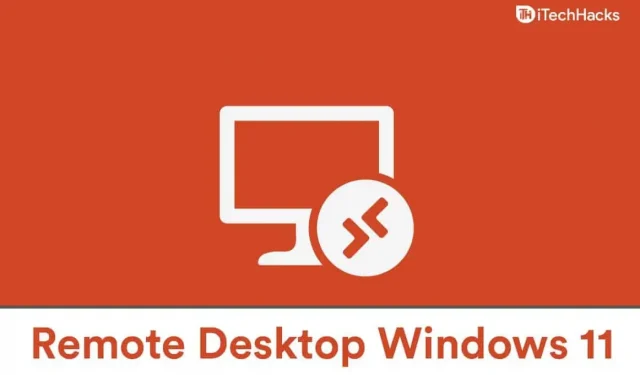
Remote Desktop es una característica de Windows que le permite conectarse a su computadora desde cualquier parte del mundo. Cuando la computadora está encendida, puede usar esta función para acceder a ella de forma remota. Remote Desktop estaba disponible en Windows 10 y con el lanzamiento de Windows 11, las personas se preguntan si podrán usarlo o no. No tiene que preocuparse por eso porque puede usar fácilmente Escritorio remoto en Windows 11.
Cómo configurar el escritorio remoto en Windows 11
Windows 11 es una versión más nueva de Windows que también es la sucesora de Windows 10. Esta publicación será útil si no sabe cómo configurar y usar escritorios remotos en Windows 11.
Habilitar escritorio remoto en Windows 11
Puede habilitar fácilmente el Escritorio remoto en Windows 11. Si no sabe cómo habilitar el Escritorio remoto, siga estos pasos:
- Abra la configuración de su PC desde el menú Inicio o presione la combinación de teclas Windows + I para abrir Configuración. Accederá a la pestaña Sistema en Configuración. Si no está en la pestaña del sistema , ábralo desde la barra lateral izquierda.
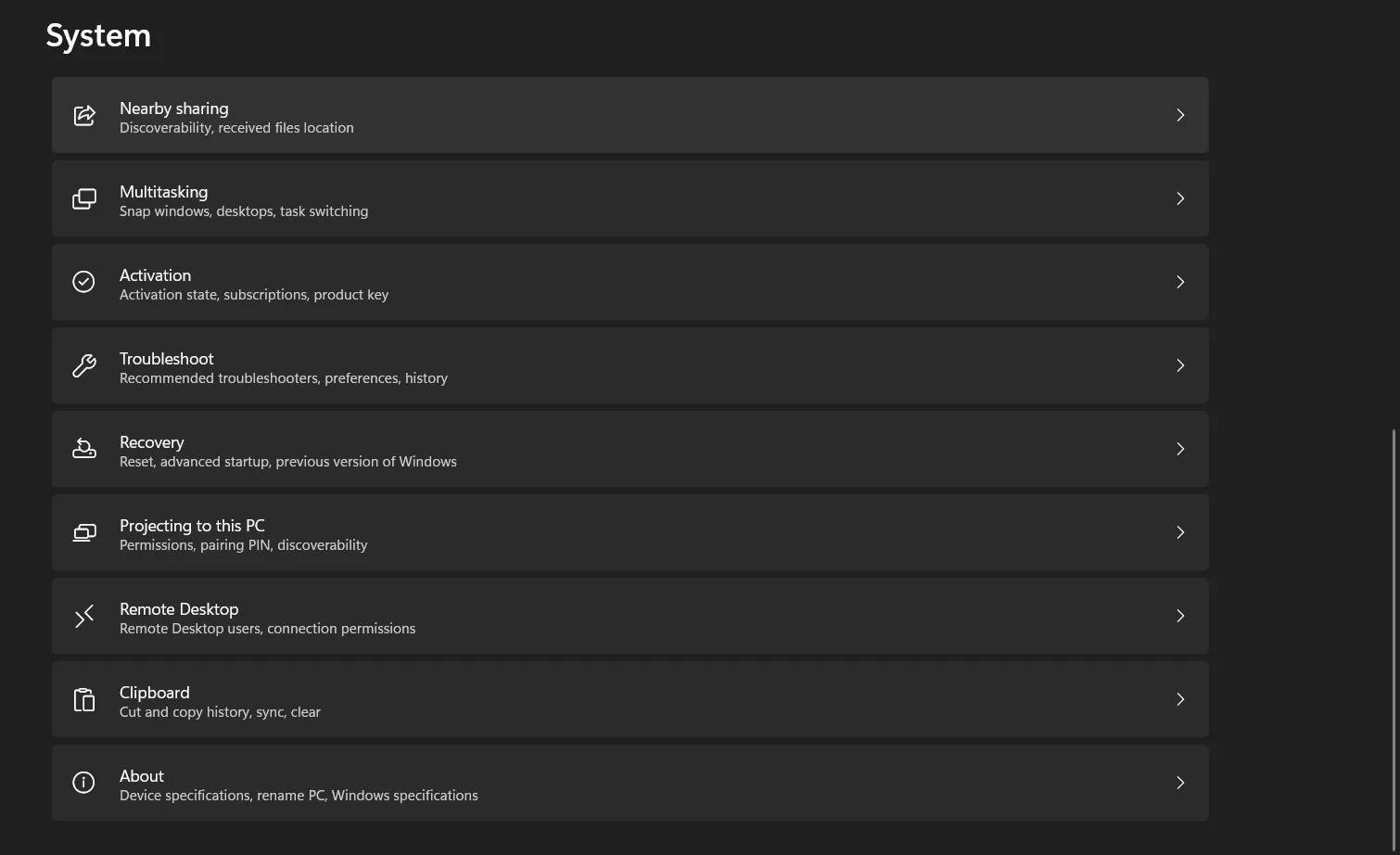
- Ahora en la pestaña Sistema, haga clic en Escritorio remoto para abrirlo.
- Esto abrirá Escritorio remoto en Configuración. Aquí, asegúrese de que la palanca Escritorio remoto esté habilitada. Si no está habilitado, habilítelo para iniciar Escritorio remoto.
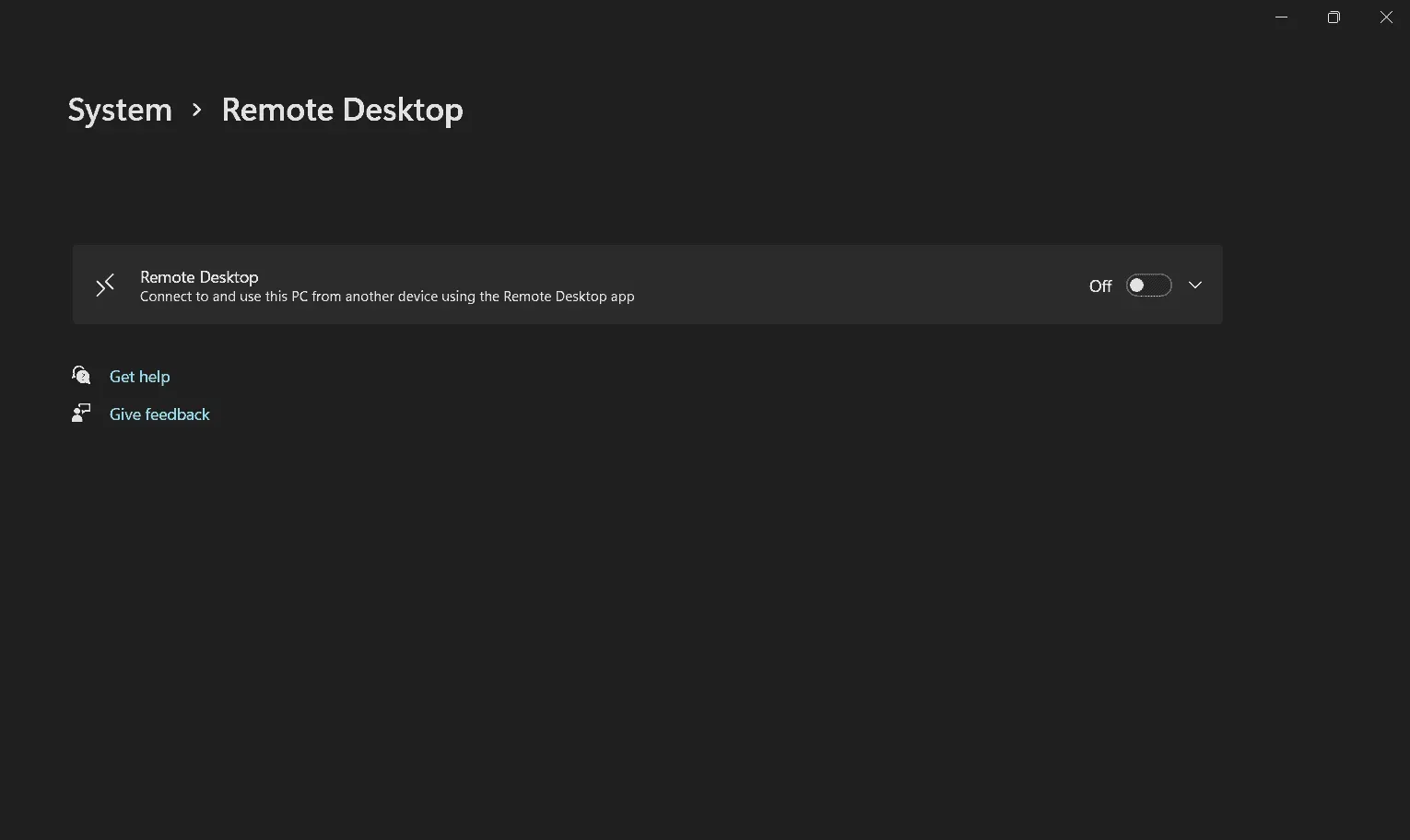
- Deberá confirmar la solicitud para poder usar Escritorio remoto.
- A continuación verás el nombre de tu PC, con el cual podrás conectarte a tu PC desde otra PC.
- Ahora deberá agregar usuarios a Usuarios de escritorio remoto. Para hacer esto, haga clic en usar Escritorio remoto , y luego en la siguiente ventana que aparece, haga clic en Agregar.
- Agregue un usuario desde aquí y luego haga clic en Aceptar. De esta manera, podrá usar Escritorio remoto en Windows 11.
- Cómo crear una tarea usando el Programador de tareas de Windows 11
- Cómo acelerar Windows 11 y optimizar el rendimiento
- Cómo arreglar el bloqueo del escritorio en Windows 11
Ultimas palabras
Así es como puede habilitar el Escritorio remoto en Windows 11. Siguiendo los pasos anteriores, podrá usar la aplicación Conexión de escritorio remoto en Windows 11 sin necesidad de usar una aplicación de terceros para hacerlo. Esperamos que este artículo le haya ayudado a configurar Escritorio remoto en Windows 11.
Deja una respuesta